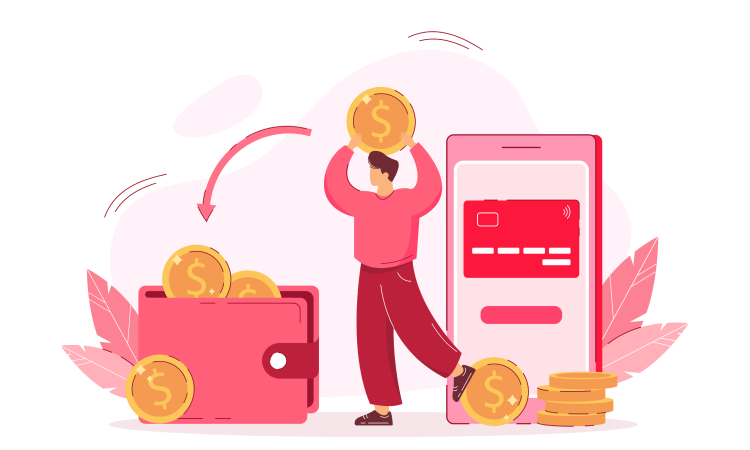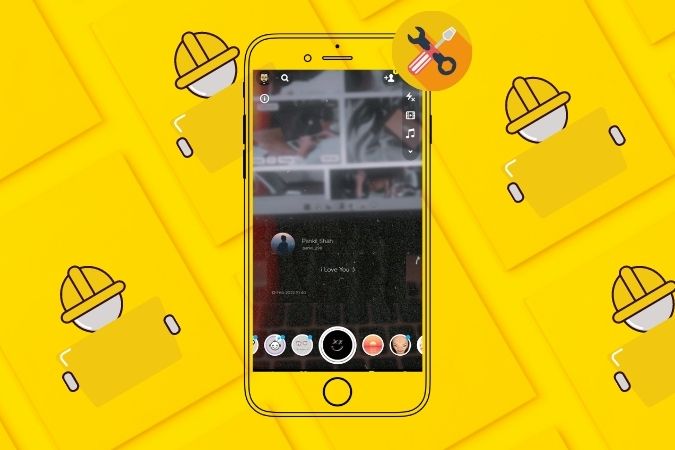برای خاموش کردن اپل ویژن پرو از چه روشی استفاده میکنید؟ آیا آن را از باتری جدا میکنید؟ اگر به تازگی صاحب یک هدست واقعیت افزوده اپل شدهاید و هنوز با جزئیات و نحوه کار با اپل ویژن پرو آشنایی ندارید تا پایان این مطلب از انارمگ همراه ما باشید، تا شما را با نحوه خاموش کردن سیستماتیک و ریستارت آن آشنا کنیم.
علاوه بر این، هر زمان که با مشکلات فنی رو بهرو شدید، یک ریستارت ساده به احتمال زیاد مشکل شما را رفع خواهد کرد. پس بهتر است تمام مراحل خاموش کردن و راهاندازی مجدد اپل ویژن پرو را یاد بگیرید.
نحوه خاموش کردن اپل ویژن پرو
تا زمانی که Apple Vision Pro به باتری خود متصل است، روشن بوده و به محض این که آن را از باتری جدا کنیم به حالت sleep mode میرود؛ سپس هر زمان که آن را روی سر خود قرار دهید به طور خودکار روشن میشود. در کل لازم نیست آن را در مواقع عدم استفاده، خاموش کنید، اما برای خاموش کردن اپل ویژن پرو سه روش ساده وجود دارد که در ادامه به آن خواهیم پرداخت.
استفاده از دکمههای کنترلر
- دکمه Digital Crown و top را با هم فشار دهید و نگه دارید تا نوار لغزنده خاموش کردن ظاهر شود.
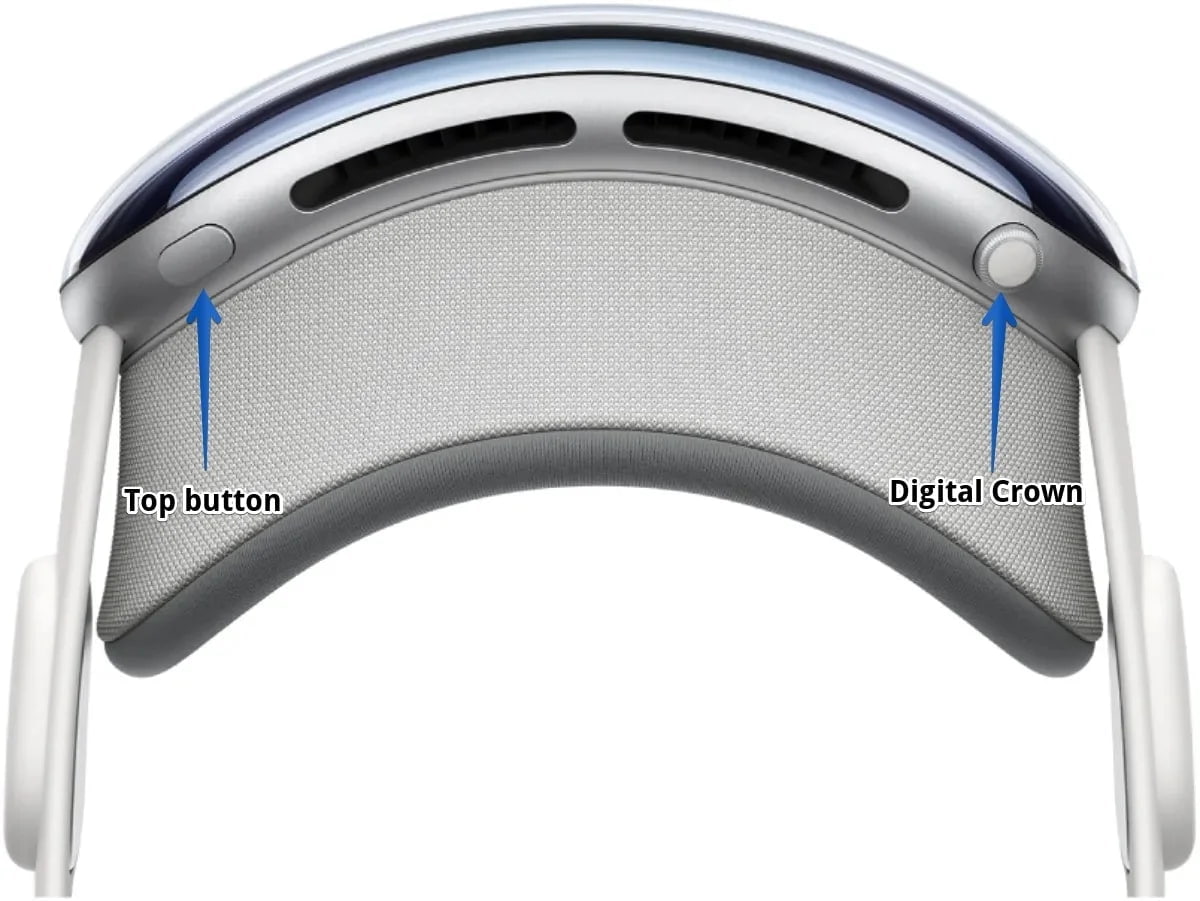
- حال به نواز لغزنده Power Off نگاه کنید و با انجام یک حرکت انگشت، آن را به سمت راست بکشید.
از طریق تنظیمات اپل ویژن پرو
به طور سیستماتیک میتوانید Apple Vision Pro خود را از طریق منوی تنظیمات خاموش کنید.
- به نمای Home رفته و Settings را باز کنید.
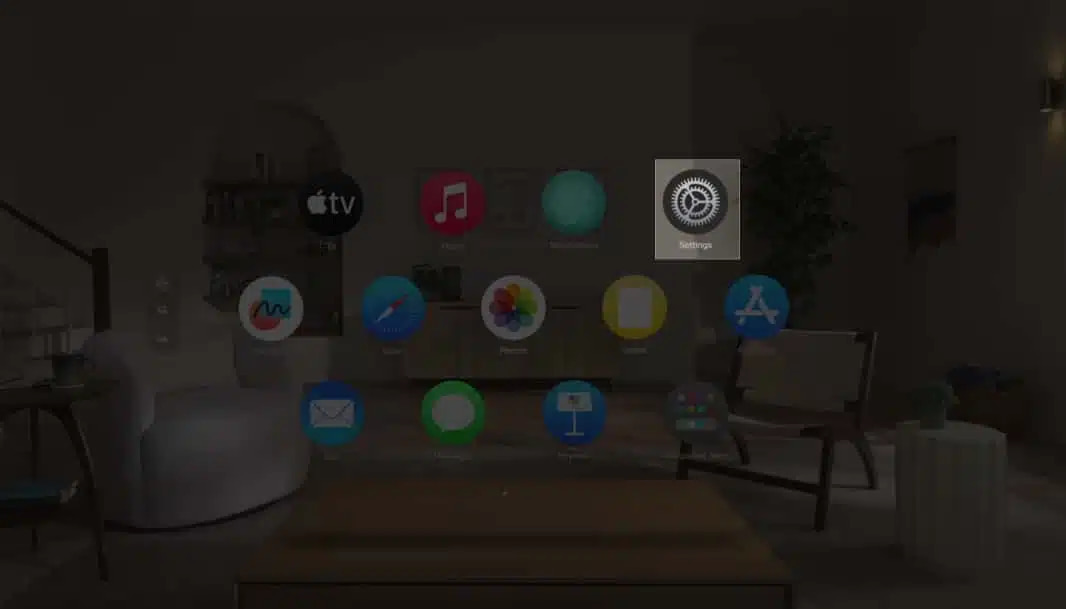
- منوی General را انتخاب کرده و روی Shut Down کلیک کنید.
- حال به نوار لغزنده Power Off نگاه کنید و آن را به سمت راست بکشید.
استفاده از فرمان سیری
سادهترین راه برای خاموش کردن اپل ویژن پرو این است که از سیری بخواهید تا آن را خاموش کند. قبل از این کار باید حتما سیری را در هدست خود فعال کرده باشید.
اگر پیش از این، سیری را در Vision Pro راهاندازی نکردهاید. نمای هوم را باز کنید و به Settings بروید. در سمت چپ روی Siri & Search کلیک کنید. زبانه Listen را در کنار “Hey Siri” یا “Siri” فعال کنید.
امیدواریم بتوانید با یکی از روشهای بالا هدست واقعیت مجازی خود را خاموش کنید، اگر هیچ کدام از روشهای بالا جواب نداد کافی است که آن را از باتری جدا کنید. در نهایت اگر تا ۲۴ ساعت از آن استفاده نکنید و غیرفعال باشد خاموش خواهد شد.
نحوه روشن کردن اپل ویژن پرو

اگر اپل ویژن پرو را خاموش کردید، به روشهای زیر میتوانید آنرا روشن کنید.
- دکمه بالای هدست را فشار داده و برای چند ثانیه نگه دارید.
- وقتی لوگوی اپل روی صفحه ظاهر شد، دکمهها را رها کنید.
- هدست شما کمی بعد روشن میشود.
- اگر ویژن پرو را از باتری جدا کردهاید، آن را مجدد شارژ کنید. کمی صبر کنید تا باتری کافی برای پاسخگویی داشته باشد. حال به صورت خودکار روشن میشود.
نحوه ریستارت اپل ویژن پرو
اگر ویژن پرو شما دچار مشکل شود راهکار این است که آن را ریستارت کنید.
- دکمه بالای اپل ویژن پرو را فشار داده و نگه دارید.
- هر زمان لوگوی اپل روی صفحه ظاهر شد، دکمهها را رها کنید.
- بعد از چند ثانیه هدست روشن خواهد شد.
ویژن پرو را مانند یک حرفهای خاموش کنید
خاموش کردن اپل ویژن پرو و ریستارت آن، فرایند سادهای دارد که در این مقاله شما را با آن آشنا کردیم. همیشه به خاطر داشته باشید که قبل از خاموش کردن آن، با دقت دادههای برنامههای در حال اجرا خود را ذخیره کنید. برای آشنایی با نحوه راهاندازی اپل ویژن پرو نیز روی لینک کلیک کنید.